A törölt iPhone-kapcsolat helyreállítása biztonsági mentéssel vagy anélkül
"Véletlenül töröltem néhány nagyon fontos névjegyet az iPhone-omon. Tehetek valamit, hogy visszaállítsam ezeket a névjegyeket?" A legtöbb felhasználó névjegyeit menti iPhone-jára. Ahogy telik az idő, lehet, hogy hosszú listád lesz. Ha iPhone névjegyei eltűntek, nem tud beszélni barátaival, családtagjaival, kollégáival stb. Szerencsére ennek többféle módja van a törölt névjegyek helyreállítása iPhone-on biztonsági mentéssel vagy anélkül.
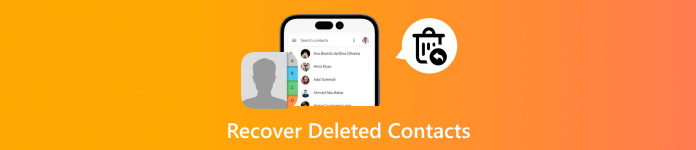
Ebben a cikkben:
- 1. rész: Hogyan lehet visszaállítani a törölt névjegyeket biztonsági mentés nélkül
- 2. rész: Hogyan találhat törölt névjegyeket az iCloudból
- 3. rész: Hogyan lehet visszaállítani a törölt névjegyeket a Gmailből
- 4. rész: Hogyan lehet visszaállítani a törölt névjegyeket az iTunes/Finder alkalmazásból
- 5. rész: Hogyan találhat törölt kapcsolatokat szolgáltató szerint
- 6. rész: Kerülje az iPhone-kapcsolatok elvesztését
1. rész: Hogyan lehet visszaállítani a törölt névjegyeket biztonsági mentés nélkül
A legtöbb esetben rendszerhibák, fiókmódosítások, véletlen törlés, vagy akár ok nélkül is elveszítettük a névjegyeinket. Nem tudjuk garantálni, hogy mindig legyen biztonsági mentésünk a visszaállításhoz. Ezért létfontosságú, hogy megtaláljuk a módját az elveszett névjegyek, valamint más adatok, például a fontos fényképek, fájlok vagy zenék helyreállításának.
Szerencsére, imyPass iPhone Data Recovery segít neked ebben.

Több mint 4 000 000 letöltés
Az elveszett névjegyek helyreállítása iPhone-on biztonsági mentés nélkül.
Névjegyek kinyerése az iCloud/iTunes biztonsági mentésből az egész iPhone visszaállítása nélkül.
A visszaállítás előtt megtekintheti a törölt névjegyeket és telefonszámokat.
Támogatás elveszett fényképek helyreállítása, videók, zene, iMessage-üzenetek, harmadik féltől származó üzenetek és egyebek.
Az iOS és az iPhone legújabb verzióinak támogatása.
Hogyan lehet visszaállítani a törölt iPhone-névjegyeket biztonsági mentés nélkül
Csatlakozzon iPhone-jához
Telepítse az iPhone Data Recovery programot a számítógépére, és indítsa el. Van egy másik verzió is a Mac számára. Válassza ki a Helyreállítás iOS-eszközről fület, és csatlakoztassa iPhone-ját a számítógépéhez egy Lightning kábellel. Bízzon számítógépében, ha a rendszer kéri, és kattintson a gombra Indítsa el a szkennelést gombot a továbblépéshez.

Ha ki szeretné bontani a törölt névjegyeket az iTunes vagy az iCloud biztonsági mentésből, válassza a lehetőséget Helyreállítás az iTunes biztonsági mentési fájlból vagy Helyreállítás az iCloud biztonsági mentési fájlból helyette.
Az iPhone névjegyek előnézete
Az adatok beolvasása után megjelenik a főablak. Menj a Kapcsolatok fül alatt a Üzenet és Kapcsolatok fejléc a bal oldalsávon. Akkor válassz Csak a töröltek megjelenítése a felső legördülő listából. Most már ellenőrizheti a törölt telefonszámokat iPhone-ján.

A törölt névjegyek visszaállítása
Válassza ki azokat a névjegyeket, amelyeket vissza szeretne kapni. Miután kiválasztotta, a névjegy mellett megjelenik a pipa. Kattintson a Visszaszerez gombot a jobb alsó sarokban. Ezután állítson be egy kimeneti mappát a mezőben, és kattintson a Visszaszerez gombot újra.

2. rész: Hogyan találhat törölt névjegyeket az iCloudból
Az iCloud kényelmes módja a névjegyek biztonsági mentésének iPhone-ján. Ha bekapcsolta az iCloud-névjegyeket, az iPhone-ján törölt névjegyeket megtalálhatja az iCloudból. Ráadásul iPhone-ján és az interneten is elérheti őket.
iPhone-on

Futtassa a Beállítások alkalmazást iPhone-ján, koppintson a profiljára, és válassza ki iCloud.
Koppintson a Összes megjelenítése az Alkalmazások az iCloudot használó fejléc alatt, ha nem találja Kapcsolatok.
Kapcsolja ki a mellette lévő kapcsolót Kapcsolatok. Ha a rendszer kéri, válassza ki Tartsa az iPhone-on, és válassz Összeolvad.
A weben
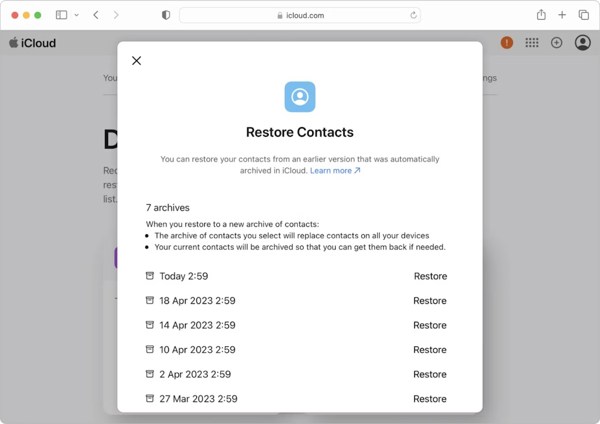
Nyissa meg a www.icloud.com webhelyet egy böngészőben, és jelentkezzen be Apple ID azonosítójával és jelszavával. Ha engedélyezi a 2FA-t, írja be az ellenőrző kódot.
Győződjön meg arról, hogy be van kapcsolva Hozzáférés az iCloud adatokhoz a weben. Koppintson a profiljára Beállítások alkalmazást, válasszon iCloud, és megtalálhatja a lehetőséget.
Kattintson Adatmentés alul, és válassza ki Névjegyek visszaállítása.
Ezután kattintson a visszaállítás gombot a jobb oldali mentés mellett a dátumnak megfelelően. Aztán ütni visszaállítás a törölt névjegyek helyreállításához.
Jegyzet:
Ha csak a törölt iPhone-névjegyeket szeretné látni, kattintson a gombra Kapcsolatok az iCloud kezdőlapján.
3. rész: Hogyan lehet visszaállítani a törölt névjegyeket a Gmailből
Vannak, akik szívesebben szinkronizálják névjegyeiket harmadik féltől származó fiókokkal, például a Gmaillel, az Outlookkal stb.. Az iPhone lehetővé teszi, hogy közvetlenül visszakapja a törölt névjegyeket a fiókjából, ha biztonsági másolatot készített róluk. Példaként a Gmailt használjuk, hogy megmutassuk, hogyan működik.
Nyissa meg a sajátját Beállítások kb.
Navigáljon ide Felad, Fiókok, és Gmail.
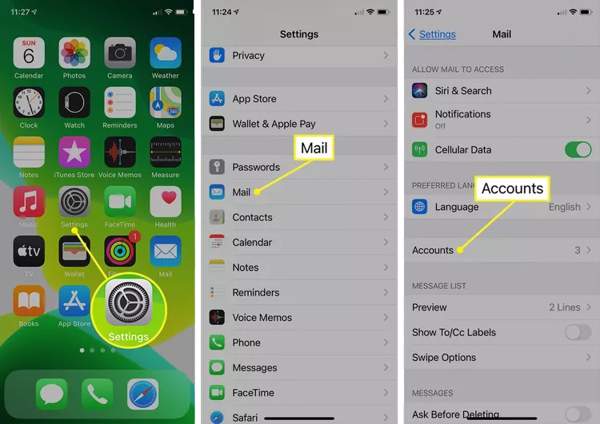
Koppintson a fiók és adja hozzá Gmail-fiókját. Ha hozzáadta, ugorjon a következő lépésre.
Kapcsolja be a Kapcsolatok lehetőség az elveszett kapcsolatok helyreállítására az iPhone-on. A névjegyek egyesülnek a meglévő elemekkel.
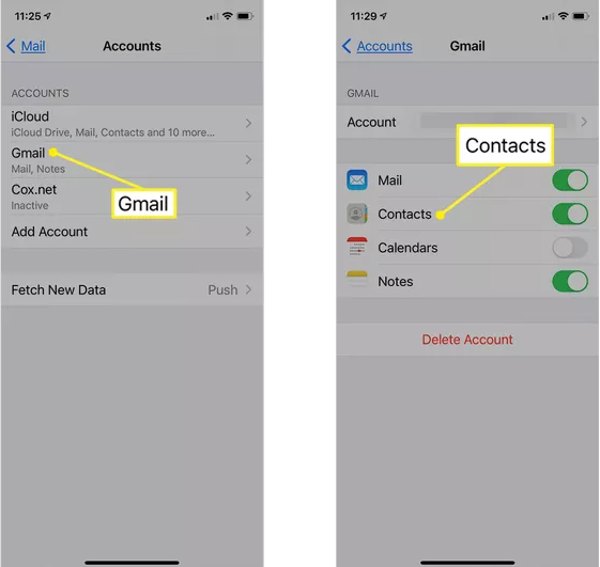
Jegyzet:
Ha a névjegytörlés szinkronizálva van a Gmail-fiókjával, ez a módszer nem működik. Ezért jobb, ha visszakeresi a névjegyeit, miután törli őket.
4. rész: Hogyan lehet visszaállítani a törölt névjegyeket az iTunes/Finder alkalmazásból
A szakértők azt javasolják, hogy az iPhone felhasználók rendszeresen készítsenek biztonsági másolatot névjegyeikről és egyéb adataikról. Ha biztonsági másolatot készített az iPhone névjegyeiről a számítógépére az iTunes vagy a Finder segítségével, visszavonhatja a törölt névjegyeket az iPhone készüléken. A hátránya, hogy az iPhone aktuális adatai felülíródnak.
Csatlakoztassa iPhone-ját számítógépéhez egy kompatibilis kábellel.
Windows, macOS Mojave vagy régebbi rendszeren nyissa meg az iTunes legújabb verzióját, kattintson a ikonra Telefon gombot a bal felső sarokban, miután a rendszer észlelte iPhone-ját, és lépjen a Összegzés lapon.
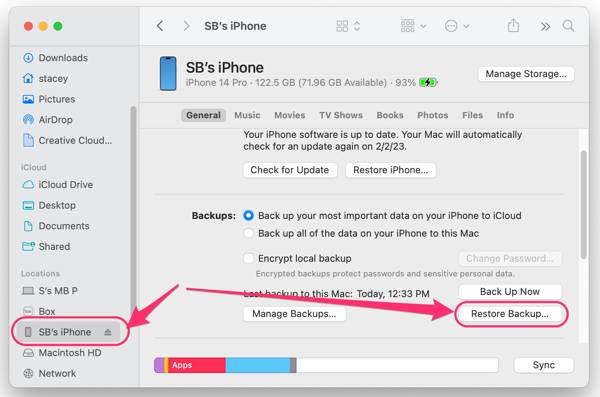
MacOS Catalina vagy újabb rendszeren futtassa a Findert, kattintson az eszköz nevére, és lépjen a következőre Tábornok lapon.
Kattints a Biztonsági mentés visszaállítása alatti gombot Biztonsági mentések cím. Írja be a sajátját iTunes biztonsági mentési jelszó ha szükséges.
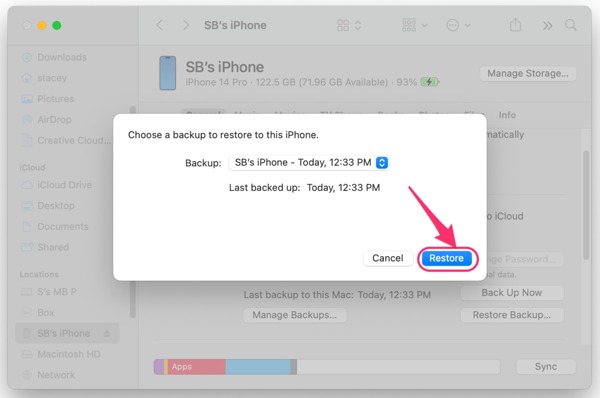
Válassza ki a biztonsági másolatot, amely tartalmazhatja a törölt névjegyeket, és kattintson a gombra Újra visszaállítás gomb. Ha kész, tekintse meg a törölt névjegyeket iPhone-ján.
5. rész: Hogyan találhat törölt kapcsolatokat szolgáltató szerint
Az iPhone-on törölt telefonszámok helyreállításának egy másik módja a szolgáltatón keresztül történik. A telefonszámokat nemcsak a memóriában tárolja, hanem a hálózati szolgáltató is. Felkeresheti a hálózati szolgáltató legközelebbi üzletét, és megkérheti a támogató csapatot, hogy nyomtasson ki egy listát. Ezután megtekintheti az elveszett iPhone telefonszámokat.
6. rész: Kerülje az iPhone-kapcsolatok elvesztését
Kapcsolatok biztonsági mentésének engedélyezése: Amíg engedélyezed az iCloud biztonsági mentést és az iCloud szinkronizálást, jelentősen csökken annak az esélye, hogy teljesen elveszítesz egy kontaktot. Mivel több módon is megtalálhatod.
A lehető leghamarabb állítsd helyre a névjegyeket: Ha azonban a fent említett kettő közül egyiket sem engedélyezte, a megoldás a helyreállító szoftver használata, és a törölt adatok visszaállítása, amint észreveszi, hogy az adatok elvesztek. Ez azért van, mert minél előbb próbálja meg helyreállítani az elveszett adatokat, annál kisebb az esélye annak, hogy felülírják azokat, és annál nagyobb az esélye a sikeres helyreállításnak.
Következtetés
Ez az útmutató elmagyarázza, hogyan kell törölt névjegyek keresése iPhone-odon különböző helyzetekben. Az iCloud egy rugalmas szolgáltatás, amellyel visszaállíthatod a névjegyeidet, miután véletlenül eltávolítottad őket az eszközödről. Az iTunes/Finder biztonsági mentése egy másik lehetőség az elveszett névjegyek visszaállítására. A Gmail lehetővé teszi az iPhone-névjegyek letöltését és egyesítését is. Vagy felveheted a kapcsolatot a szolgáltatóddal az elveszett telefonszámok megkereséséhez. Az imyPass iPhone Data Recovery a névjegy-helyreállítási megoldás, ha nincs biztonsági mentésed.
Forró megoldások
-
Adatok helyreállítása
- WhatsApp nézet visszaállítása egyszeri fotó
- Törölt TikTok videók helyreállítása mobilon
- Törölt Facebook fotó helyreállítása
- Viber üzenetek, fényképek stb. helyreállítása
- Törölt Snapchat fotók helyreállítása
- 5 legjobb kapcsolatfelvételi alkalmazás
- Törölt Discord üzenetek helyreállítása
- AppGeeker iOS adat-helyreállítási áttekintés
- Adatok helyreállítása DFU módból
- Nem lehet visszaállítani az iPhone biztonsági mentését
-
Az iOS feloldása
-
iOS tippek
-
Jelszó tippek
iPhone adatmentés
A törölt vagy elveszett iPhone-adatok helyreállítása
Ingyenes letöltés Ingyenes letöltés
